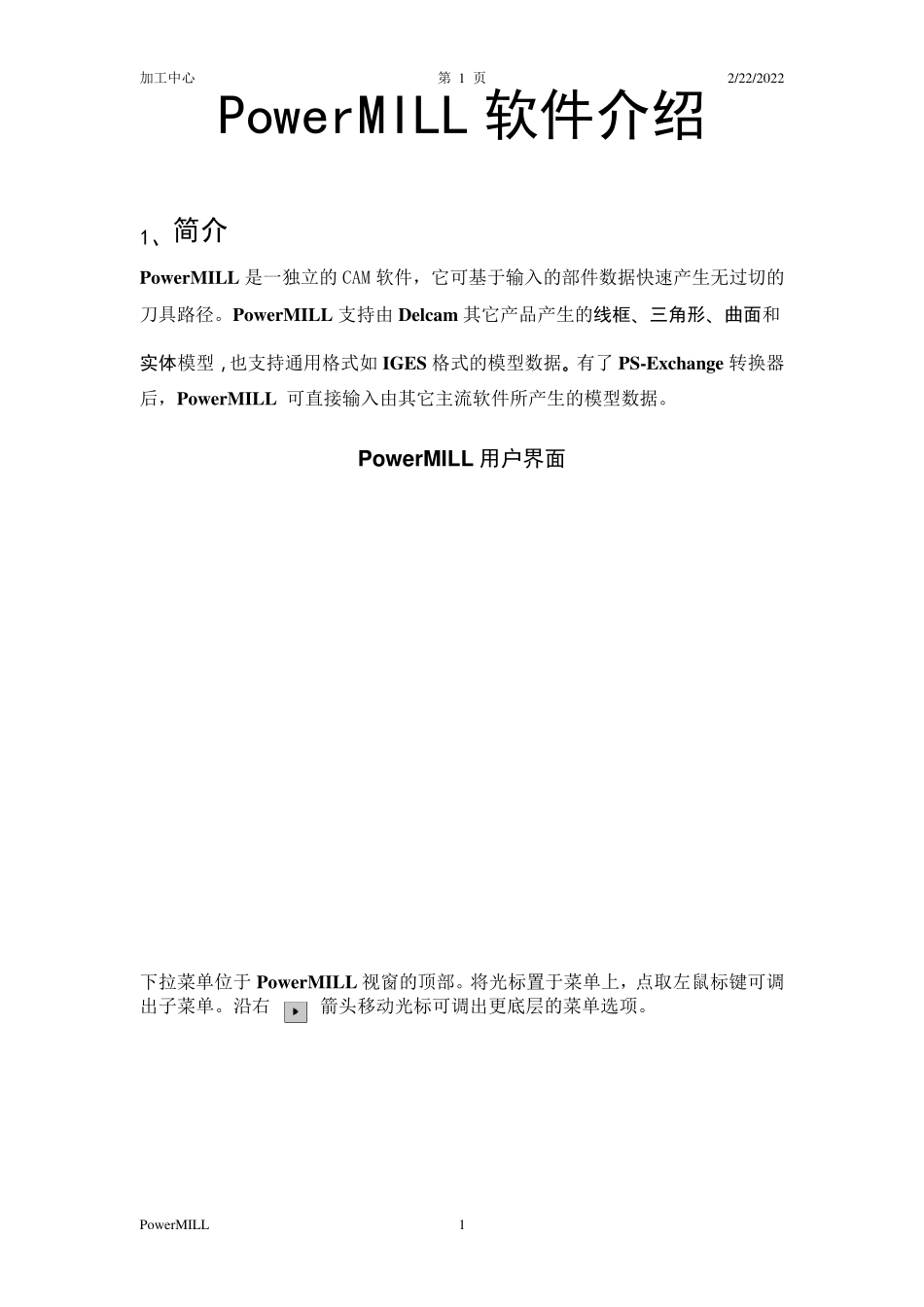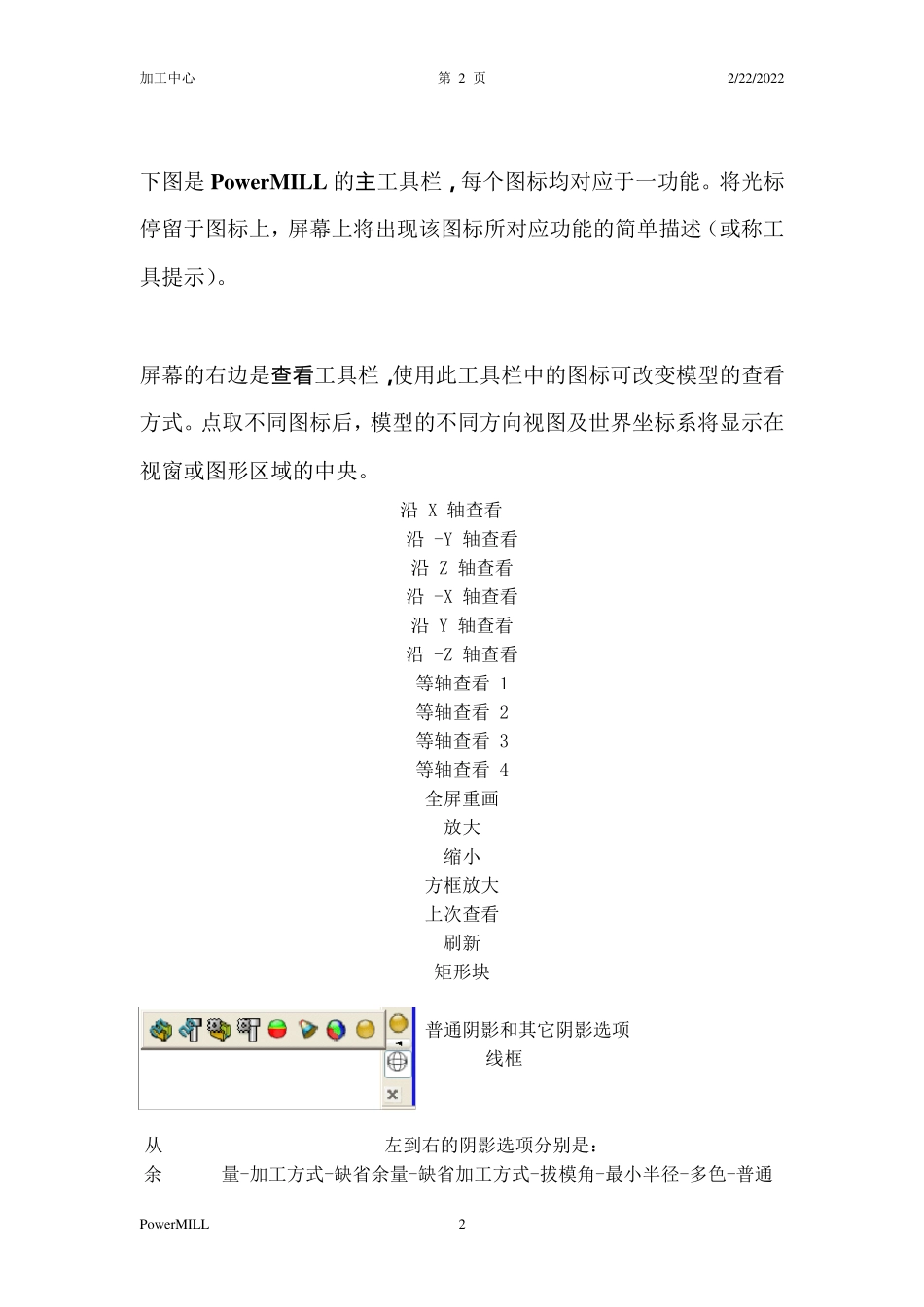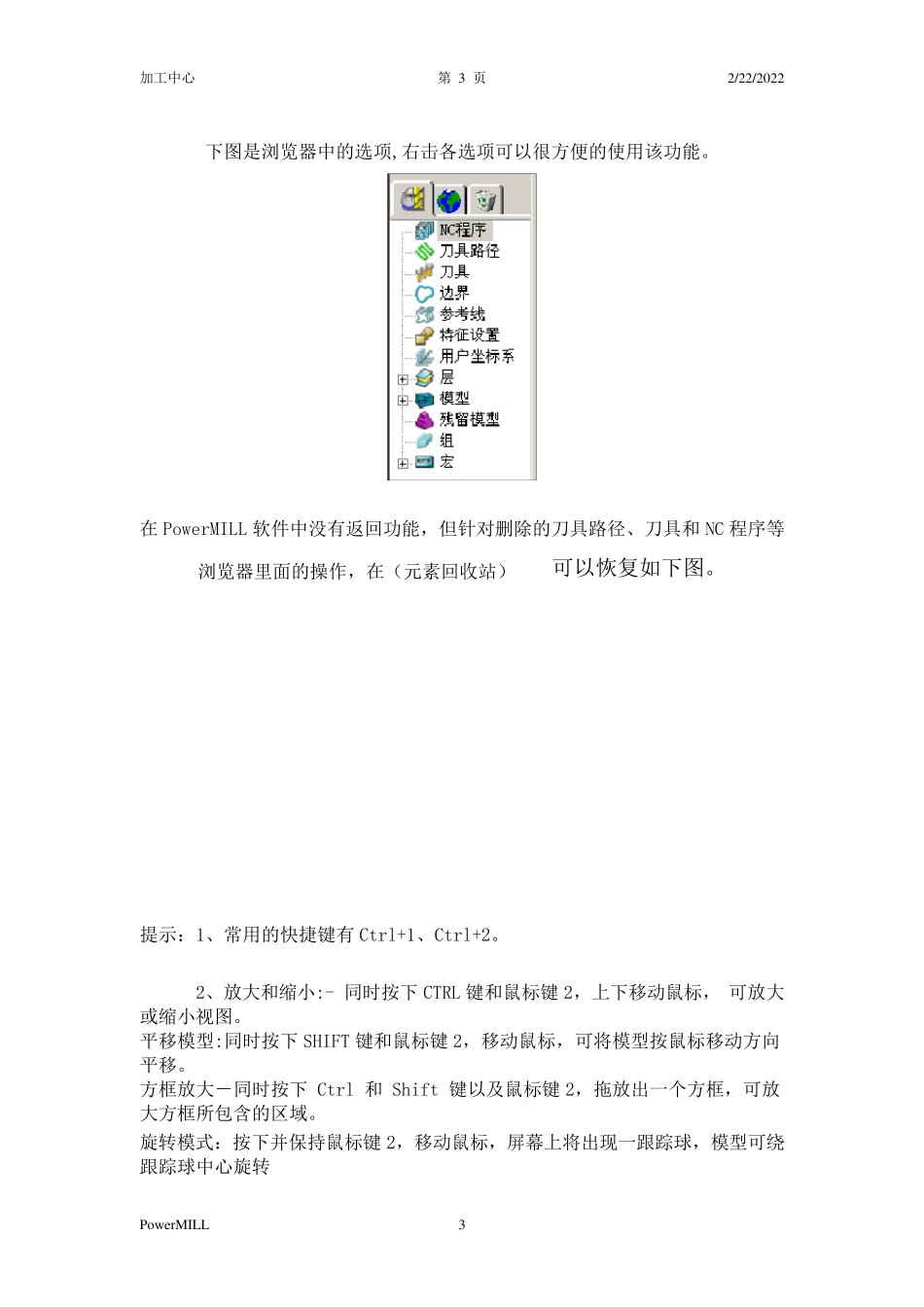加工中心 第 1 页 2/22/2022 Pow erMILL 1 PowerMILL 软件介绍 1、简介 PowerMILL 是一独立的CAM 软件,它可基于输入的部件数据快速产生无过切的刀具路径。PowerMILL 支持由 Delcam 其它产品产生的线框、三角形、曲面和实体模型,也支持通用格式如 IGES 格式的模型数据。有了 PS-Exchange 转换器后,PowerMILL 可直接输入由其它主流软件所产生的模型数据。 Pow erMILL 用户界面 下拉菜单位于PowerMILL 视窗的顶部。将光标置于菜单上,点取左鼠标键可调出子菜单。沿右箭头移动光标可调出更底层的菜单选项。 加工中心 第 2 页 2/22/2022 Pow erMILL 2 下图是Pow erMILL 的主工具栏,每个图标均对应于一功能。将光标停留于图标上,屏幕上将出现该图标所对应功能的简单描述(或称工具提示)。 屏幕的右边是查看工具栏,使用此工具栏中的图标可改变模型的查看方式。点取不同图标后,模型的不同方向视图及世界坐标系将显示在视窗或图形区域的中央。 沿 X 轴查看 沿 -Y 轴查看 沿 Z 轴查看 沿 -X 轴查看 沿 Y 轴查看 沿 -Z 轴查看 等轴查看 1 等轴查看 2 等轴查看 3 等轴查看 4 全屏重画 放大 缩小 方框放大 上次查看 刷新 矩形块 普通阴影和其它阴影选项 线框 从左到右的阴影选项分别是: 余量-加工方式-缺省余量-缺省加工方式-拔模角-最小半径-多色-普通 加工中心 第 3 页 2/22/2022 Pow erMILL 3 下图是浏览器中的选项,右击各选项可以很方便的使用该功能。 在PowerMILL 软件中没有返回功能,但针对删除的刀具路径、刀具和 NC 程序等浏览器里面的操作,在(元素回收站)可以恢复如下图。 提示:1、常用的快捷键有Ctrl+1、Ctrl+2。 2、放大和缩小:- 同时按下CTRL 键和鼠标键 2,上下移动鼠标, 可放大或缩小视图。 平移模型:同时按下SHIFT 键和鼠标键 2,移动鼠标,可将模型按鼠标移动方向平移。 方框放大-同时按下 Ctrl 和 Shift 键以及鼠标键 2,拖放出一个方框,可放大方框所包含的区域。 旋转模式:按下并保持鼠标键 2,移动鼠标,屏幕上将出现一跟踪球,模型可绕跟踪球中心旋转 加工中心 第 4 页 2/22/2022 Pow erMILL 4 加工中心自动编程实例 1.1 本例要点 本例是加工一个简单凸模,主要介绍了PowerMill 软件的三维区域清除、2.5 维区域清除和精加工策略。通过本例的学习,可以掌握以下知识点: 1、PowerMill 软件的加...